EasyBCD是一款功能強大的Windows啟動菜單修復工具,但它D除了修復啟動菜單,還可以讓電腦從可啟動文件啟動,也就是說,沒有光驅也可以安裝系統。
功能介紹:
修復啟動錯誤
解決啟動BSOD
恢復注冊表和設置
清理病毒感染
軟件特色
直接從鏡像文件啟動電腦
我們以直接通過鏡像文件啟動電腦來安裝Windows 7 64位系統為例,介紹EasyBCD添加啟動項菜單的方法。
運行EasyBCD后,單擊左側的“Add New Entry”(添加新項目)按鈕,在“Portable/External Media”(移動/外置媒體)標簽下,選擇“ISO”選項,在“Name”旁輸入“Win7 64 setup”作為啟動項名字(可隨意),選擇“Mode”(模式)為“Run from Disk”從硬盤啟動該鏡像(Load from Memory從內存加載模式不能成功安裝系統),在“Path”旁單擊瀏覽按鈕選擇Win7 64位安裝光盤的鏡像iso文件(注意:鏡像文件所在分區可用空間不能太少,否則無法添加成功).
最后單擊“Add Entry”添加項目按鈕(如圖),這時會彈出重組光盤鏡像文件的窗口 。重啟系統,我們可以看到“Win7 64 setup”這個啟動菜單了。

通過這些鏡像文件啟動和光盤啟動效果完全一致,沒有安裝光驅的用戶可以輕松地用EasyBCD添加的啟動菜單來修復和安裝系統了。
對可啟動文件的要求
EasyBCD可以添加虛擬硬盤(VHD)以及各種鏡像格式(ISO/WIM/IMG)文件到啟動項。不過要想正常地從文件啟動電腦,對文件還是有一定要求的。
EasyBCD支持安裝到虛擬硬盤(VHD)的Win 7/ 8系統啟動,不支持微軟官方發布的Windows VHD虛擬系統鏡像文件正常啟動(包括Win XP/Vista/7)。
EasyBCD支持WinPE光盤里的WIM文件和Win 7安裝光盤鏡像里的boot.wim(提供光盤啟動和系統修復)文件啟動,但不支持Win7安裝盤的install.wim文件。
注意:如果需要從網絡、光驅和USB等設備啟動,但電腦的BIOS不提供相應功能時,我們可以安裝EasyBCD的BIOS extender來實現。“WinPE”選項下的“Extracted Filesystem Layout”,若使用不當就很容易導致無法啟動系統,需慎用。
安裝步驟
一、在本站下載最新版的easybcd軟件安裝包,雙擊運行。




二、依次點擊【Next】,如下圖,可以點擊【Browse】,自定義軟件的安裝位置。

三、耐心等待軟件安裝完畢,就可以使用啦。

使用技巧
運行EasyBCD后,單擊左側的【添加新條目】按鈕,在【便攜式/外接存儲介質】標簽下,選擇【ISO】選項,在【名稱】輸入【Win7 64 setup】作為啟動項名字(可隨意),選擇【模式】為【從磁盤運行】,在【路徑】旁單擊瀏覽按鈕選擇Win7 64位安裝光盤的鏡像ISO文件。
最后單擊【添加條目】這時會彈出重組光盤鏡像文件的窗口 。重啟系統,我們可以看到【Win7 64 setup】這個啟動菜單了。
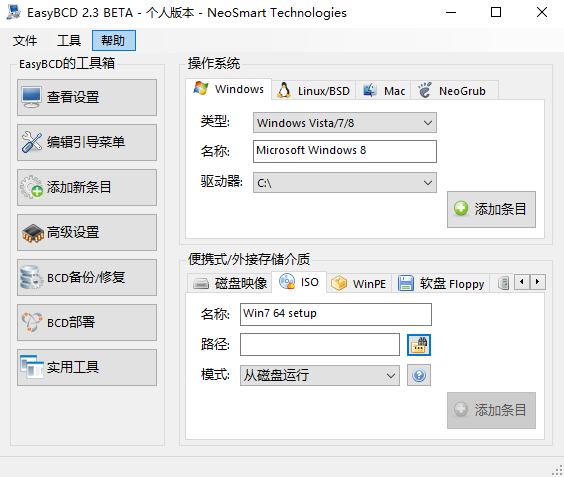
常見問答:
1、easybcd工具如何查看條目?
要查看BCD商店中列出的所有條目,請單擊“查看設置”選項。
2、easybcd工具如何更改默認啟動項?
您可以從“編輯引導菜單”頁面輕松設置EasyBCD中的默認條目。






 海鷗操作系統信息
海鷗操作系統信息 .NET Framework 3.5.1
.NET Framework 3.5.1 金舟打印機驅動修復
金舟打印機驅動修復 msxml5.0補丁
msxml5.0補丁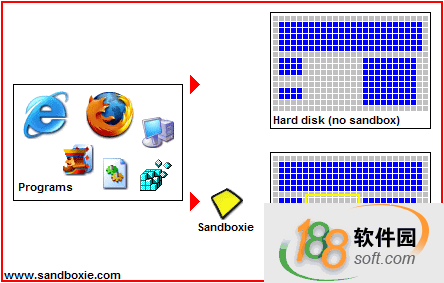 沙盤(sandboxie)
沙盤(sandboxie) 大白菜一鍵重裝系統
大白菜一鍵重裝系統










































